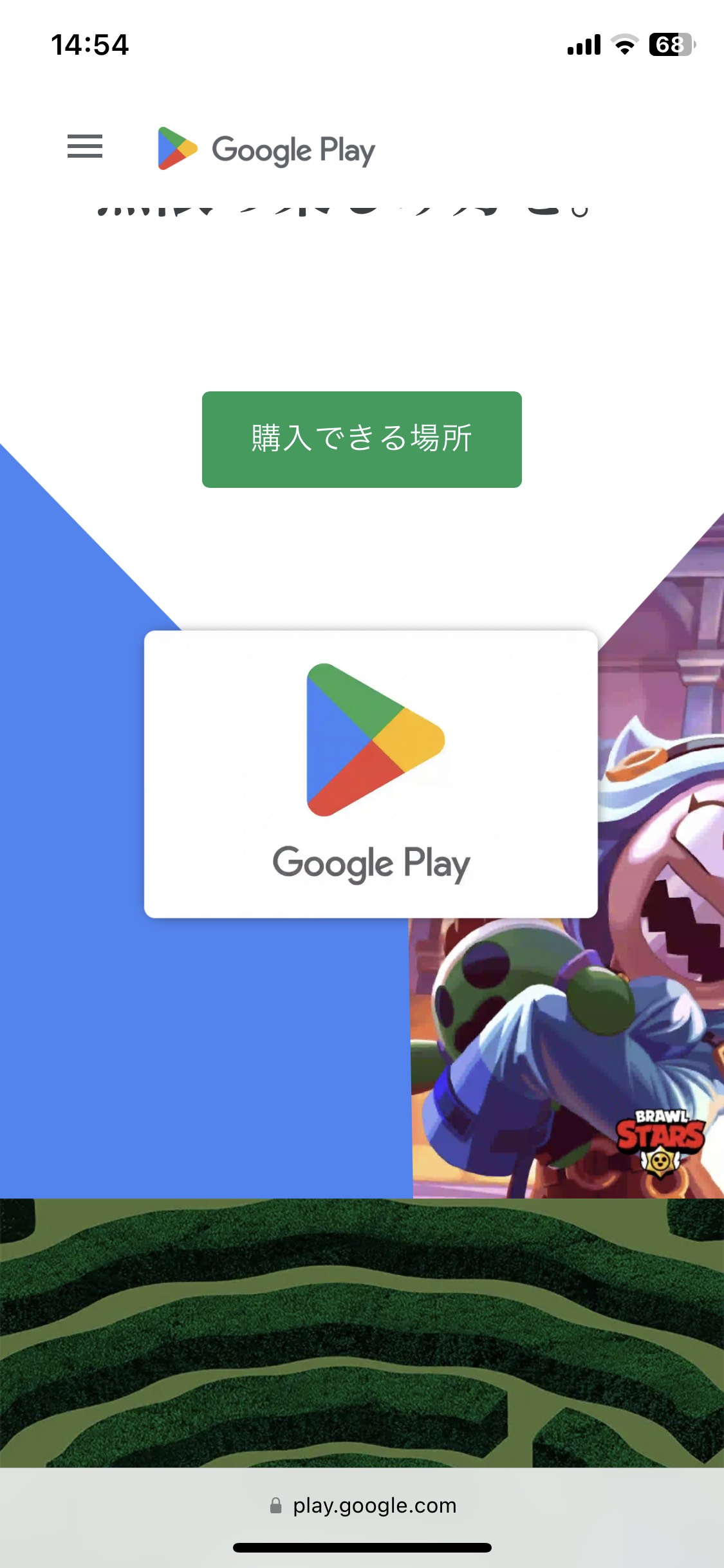
何に使える?Google Playカードの5種類の使い道を紹介!
Contents[OPEN]
- 1Google Playカードの5種類の使い道
- 1.1有料アプリの購入・アプリ内課金に使う
- 1.2映画・音楽・マンガ・書籍の購入
- 1.3LINEスタンプや着せかえに使えるLINEコインの購入
- 1.4YouTube Premiumの利用料金
- 1.5YouTube Music Premiumの利用料金
- 2Google Playカードの4つの注意ポイント
- 2.1基本的にGoogle Play以外では(YouTubeは除く)使えない
- 2.2未使用でも返金・返品できない
- 2.3 間違えてチャージしても、残高を別のアカウントに移行できない
- 2.4ネットオークション・フリマアプリでの購入は、オススメできない
- 3Google Playカード基本をチェック!
- 3.1Google Playカードってなに?
- 3.2Google Playカードが購入できる場所
- 3.3金額別に6種類販売されている
- 3.4バリアブルカード(コード)もある
- 3.5Android以外のデバイスでも使用できる
- 3.6Google Playアカウントへチャージが必要
- 4Google Playカードを有効活用しよう!
Google Playアカウントへチャージが必要

Google Playカードをアプリ購入などの決済で利用するには、自分のGoogle Playアカウントへチャージしなければなりません。
Google Playにアクセスしてログインし、コードを正しく入力すればカードの購入金額分が残高にチャージされます。
チャージ方法
Google Playカードの購入金額を残高にチャージする手順は、以下の通りです。
iPhoneの場合
- ブラウザを開いたら、Google Playの公式サイト(https://play.google.com/store)にアクセス。
- 画面左上のメニューアイコンをタップ。
- 「ログイン」をタップして、Googleアカウントにログイン。
- ログインしたら、画面左上のメニューアイコンをタップ。
- メニューを開いたら、「コードを利用」を選択。
- Google Playカードのコードを入力。
- コードが正しく入力されているかよく確認したら、「コードを利用」をタップ。
- 「〇〇(Googleアカウント名)に¥〇〇(購入金額)を入金しようとしています」と表示されたら、アカウント名が正しいか確認したうえで「確認」をタップ。
Androidの場合
- 「Google Playストア」アプリを起動。
- 画面左上のメニューアイコンをタップ。
- メニューを開いたら、「コードを利用」を選択。
- Google Playカードのコードを入力。
- コードが正しく入力されているかよく確認したら、「コードを利用」をタップ。
- 「〇〇(Googleアカウント名)に¥〇〇(購入金額)を入金しようとしています」と表示されたら、アカウント名が正しいか確認したうえで「確認」をタップ。
これで、チャージ完了です。
Google Playカードを有効活用しよう!
Google Playカードは、Google Playで配信されている有料アプリの購入やアプリ内課金、コンテンツ(映画・音楽・マンガ・書籍)の購入、YouTubeの有料サービスの利用料金など様々な使い道があります。
スーパーやコンビニ、家電量販店などの実店舗や、楽天などのオンラインストアで幅広く取り扱っているので手軽に購入できますよ。
カードを購入したら、後はコードを入力して残高にチャージするだけ。後払い式のクレジットカードのように使いすぎてしまう心配もありません。
みなさんもGoogle Playカードを使って映画や音楽を楽しんでみましょう!